
Khi nào thì cần cài lại (reset) Windows 10. Lợi ích của việc cài đặt lại Windows 10. Điều kiện để cài đặt lại Windows 10 không mất bản quyền. Cách cài đặt lại Windows 10 không mất bản quyền. Click tìm hiểu ngay!
Bạn cần cài lại Windows 10 trong những trường hợp sau:
+ Máy tính bị nhiễm virus, mã độc (malware)
+ Máy tính hoạt động chậm, hay bị giật, lag
+ Máy tính chứa quá nhiều phần mềm rác, các phần mềm không dùng đến mà không được dọn dẹp
+ Máy tính chứa phần mềm quảng cáo adware khiến quảng cáo làm gián đoạn quá trình bạn mở trình duyệt web

Virus máy tính
Việc cài lại Windows 10 sẽ giúp ích rất nhiều trong việc cải thiện những trải nghiệm của bạn với trình duyệt và hỗ trợ thêm nhiều tính năng mới. Bên cạnh đó, việc cài đặt này còn có nhiều ưu điểm:
+ Khôi phục lại máy tính về trạng thái ban đầu như khi mới mua
+ Người dùng không cần phải dùng đến Boot USB hay đĩa CD
+ Việc cài đặt rất đơn giản, dễ thực hiện, người dùng hoàn toàn có thể tự mình cài đặt mà không cần mang ra tiệm
+ Quy trình cài đặt Windows 10 nhìn chung ít xảy ra lỗi

Người dùng có thể tự mình cài đặt Windows 10
Nếu như thiết bị của bạn hoạt động bình thường, không can thiệp gì vào bo mạch chủ và sử dụng phiên bản Windows chính chủ, đã được kích hoạt bản quyền hợp lệ thì việc reset sẽ không làm mất bản quyền. Nguyên do là License Key/Product Key cho Windows nằm ở bên trong bo mạch chủ, chỉ cần bo mạch chủ còn nguyên bản thì máy tính cũng sẽ không bị ảnh hưởng gì sau khi reset.
Nếu sau khi reset máy tính bị mất bản quyền, bạn có thể liên hệ với bên bán để xin lại thông tin License Key/Product Key.
Tuy nhiên trong trường hợp máy đã thay thế bo mạch chủ hoặc kích hoạt Windows bằng License Key được rao bán trên mạng thì khả năng là sẽ mất bản quyền.

Việc reset lại Windows 10 thường sẽ không làm mất bản quyền Windows
- Cách cài đặt lại Windows 10 (vẫn giữ lại tập tin cá nhân)
Tập tin cá nhân nằm trong ổ đĩa C sẽ được bảo toàn, còn tất cả ứng dụng và phần mềm khác đều bị xóa.
Để cài đặt lại Windows 10 và vẫn giữ lại tập tin cá nhân, bạn làm theo các bước sau:
Nhấn Start (biểu tượng cửa sổ Windows ở góc dưới cùng bên trái màn hình) > Settings > Update & Security > Recovery >Trong Reset this PC, nhấn Get Started > Keep my files > Nhấn Reset và chờ khởi động lại, làm theo các bước tiếp theo hiển thị trên màn hình.
Bạn có thể xem hướng dẫn chi tiết TẠI ĐÂY.
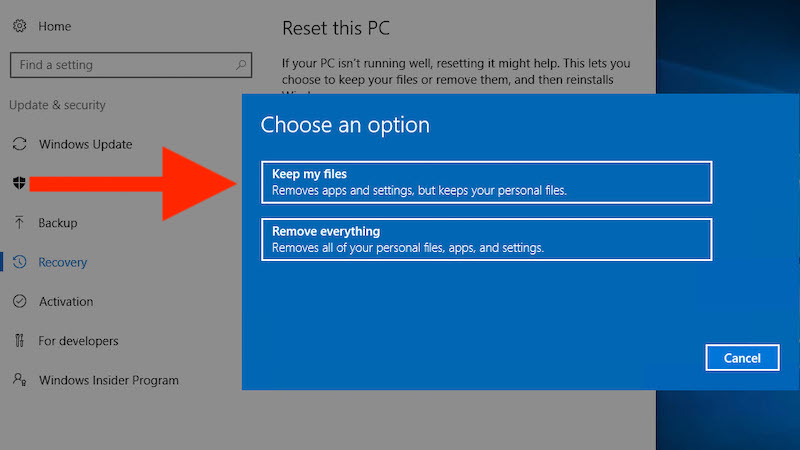
Tùy chọn Keep my files
- Cách cài đặt lại Windows (xóa hết tất cả tập tin)
Với trường hợp này, tất cả file trong máy tính sẽ bị xóa, bao gồm các ứng dụng, phần mềm đã được cài đặt và cả các tập tin cá nhân.
Bạn tiến hành cài đặt lại Windows bằng cách sau:
Nhấn Start (biểu tượng cửa sổ Windows ở góc dưới cùng bên trái màn hình) > Settings > Update & Security > Recovery >Trong Reset this PC, nhấn Get Started > Remove everything > Chọn Only the drive where Windows is installed hoặc All drives > Chọn Just remove my files hoặc Remove files and clean the drive > Nhấn Reset rồi chờ quá trình cài đặt.
Bạn có thể xem thêm hướng dẫn chi tiết TẠI ĐÂY.
Trên đây là thông tin và hướng dẫn về cách cài lại, reset Windows 10 cho máy tính. Chúc các bạn thành công và hẹn gặp lại trong những bài viết sắp tới!
Hệ thống tổng đài của trung tâm là số tiếp nhận sửa chữa và phản ánh về tin công nghệ, phần mềm, giải pháp, tất cả thiết bị điện tử chưa biết tới nhưng có tính chất vi tính: máy đo golf, quang trắc, máy đo vận tốc bắn tốc độ… cho khách hàng.